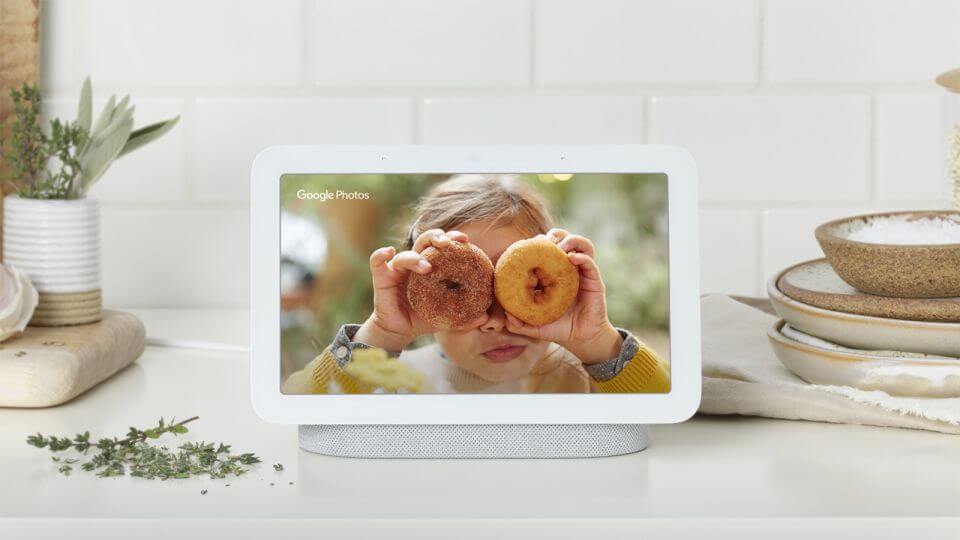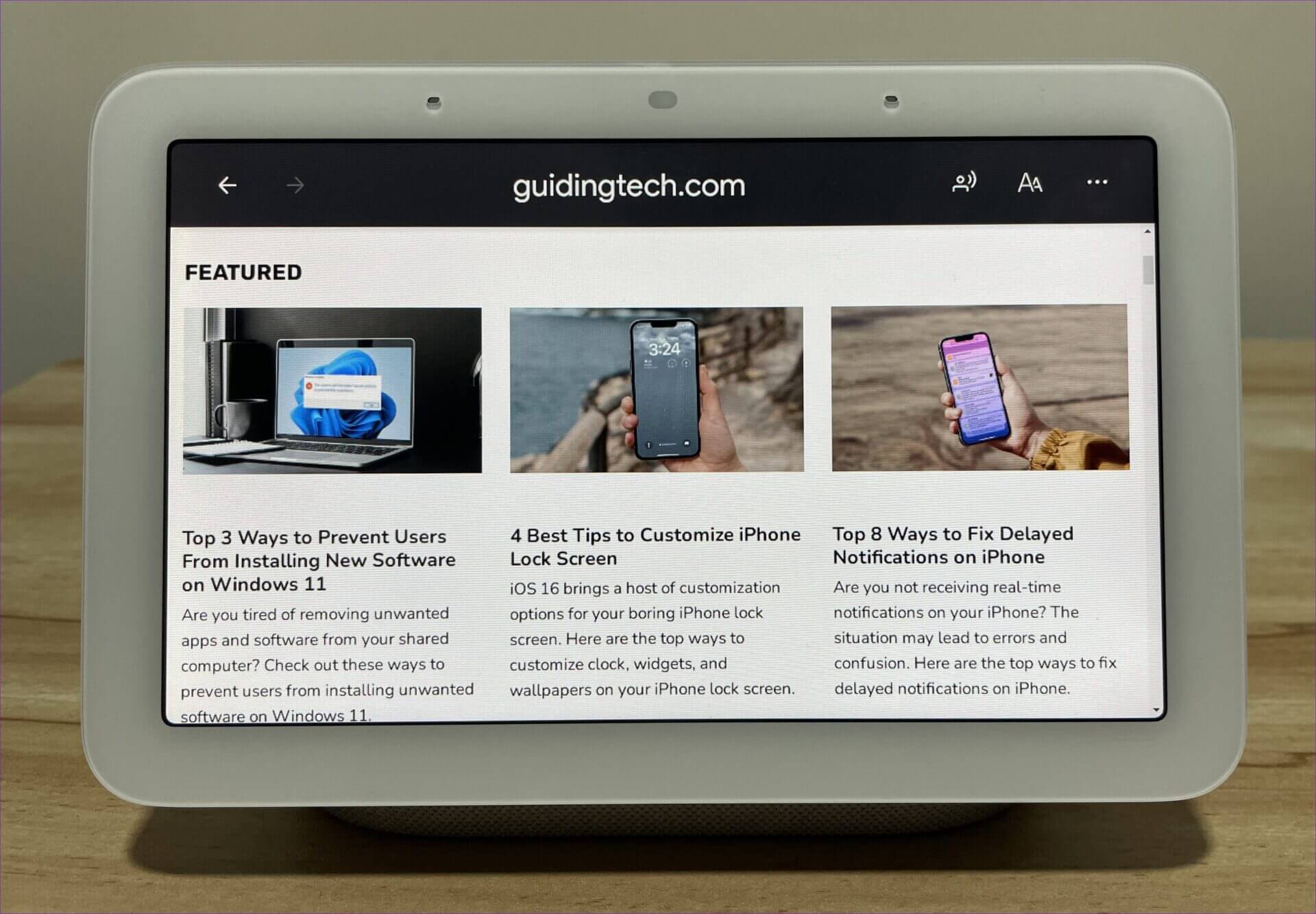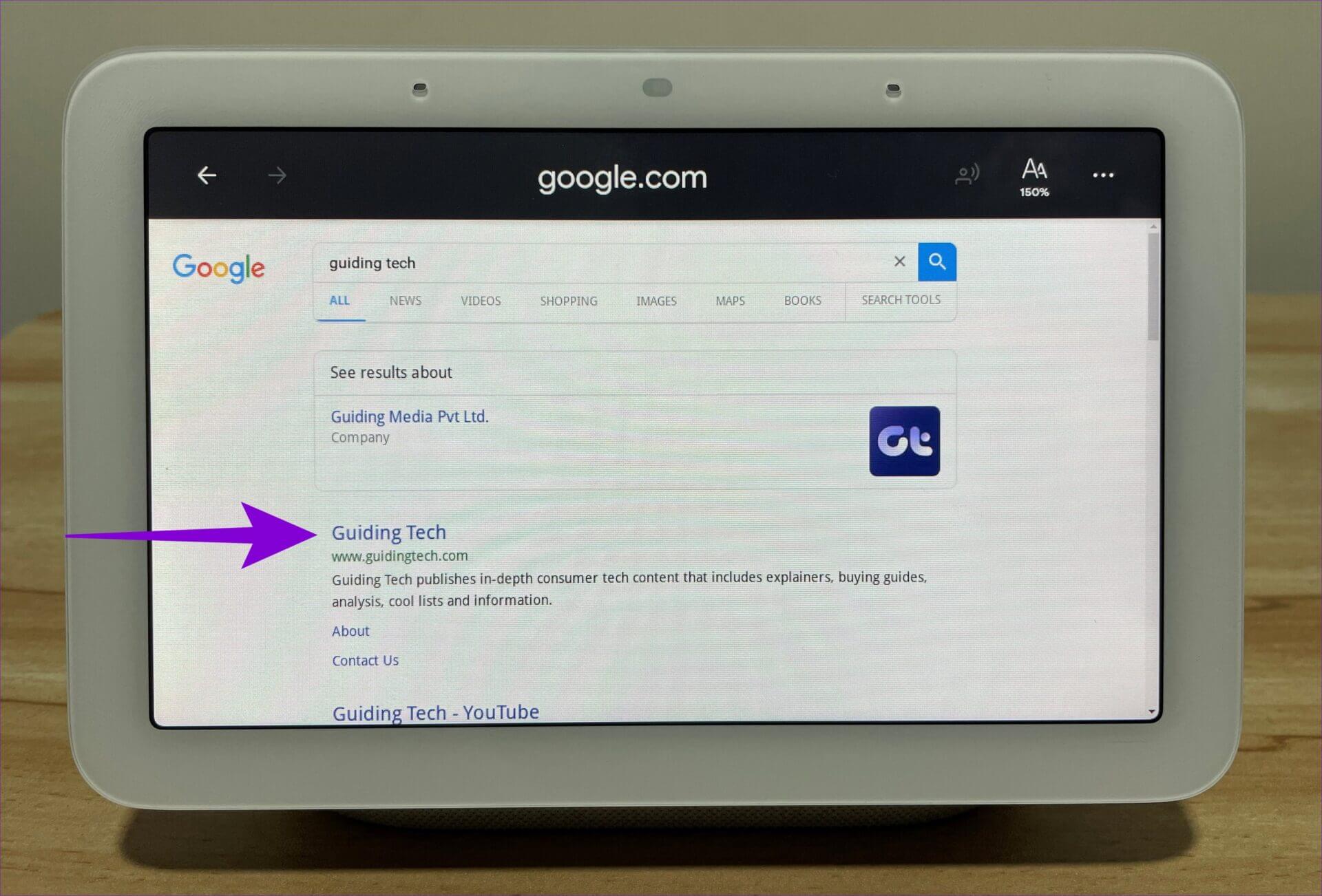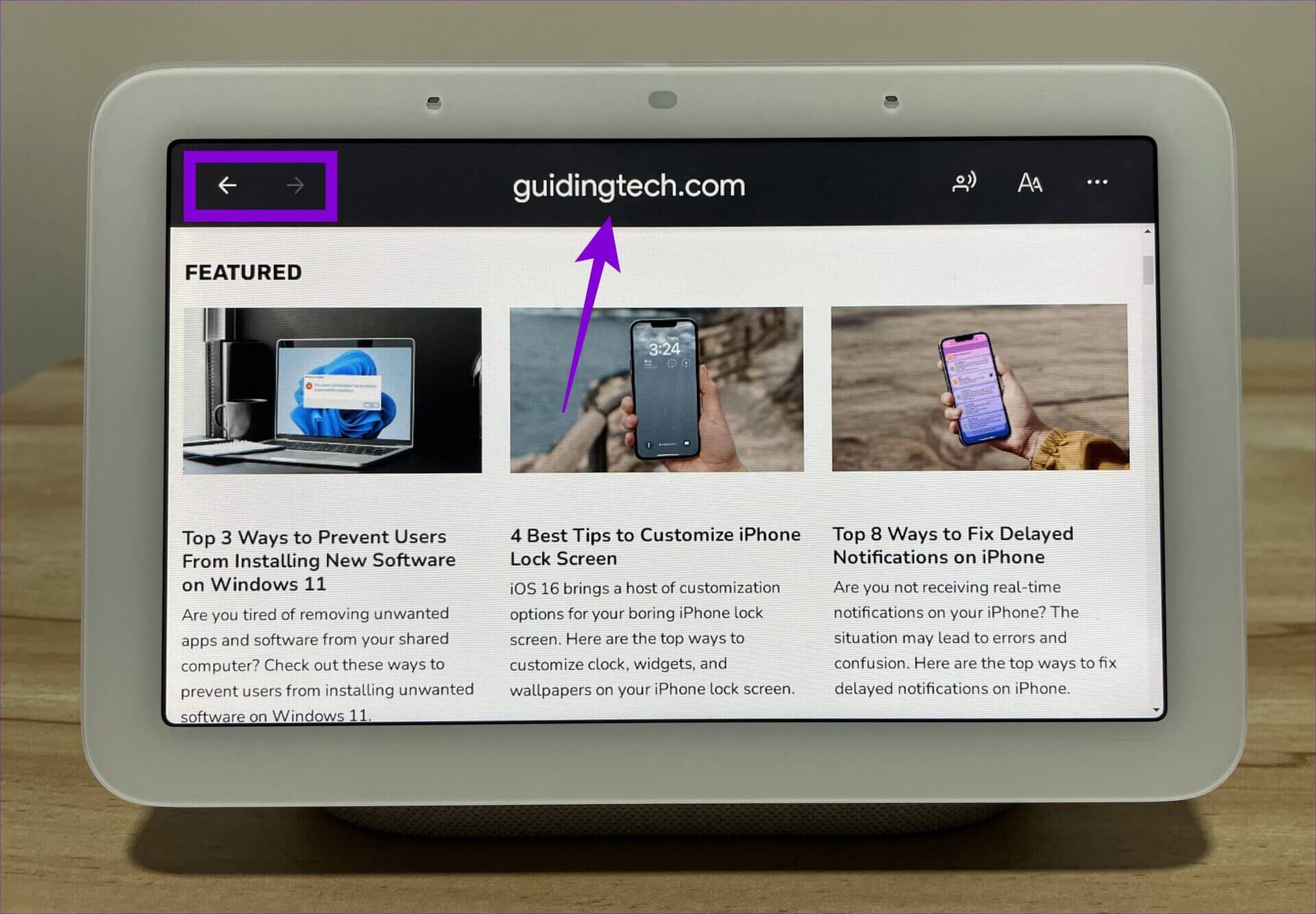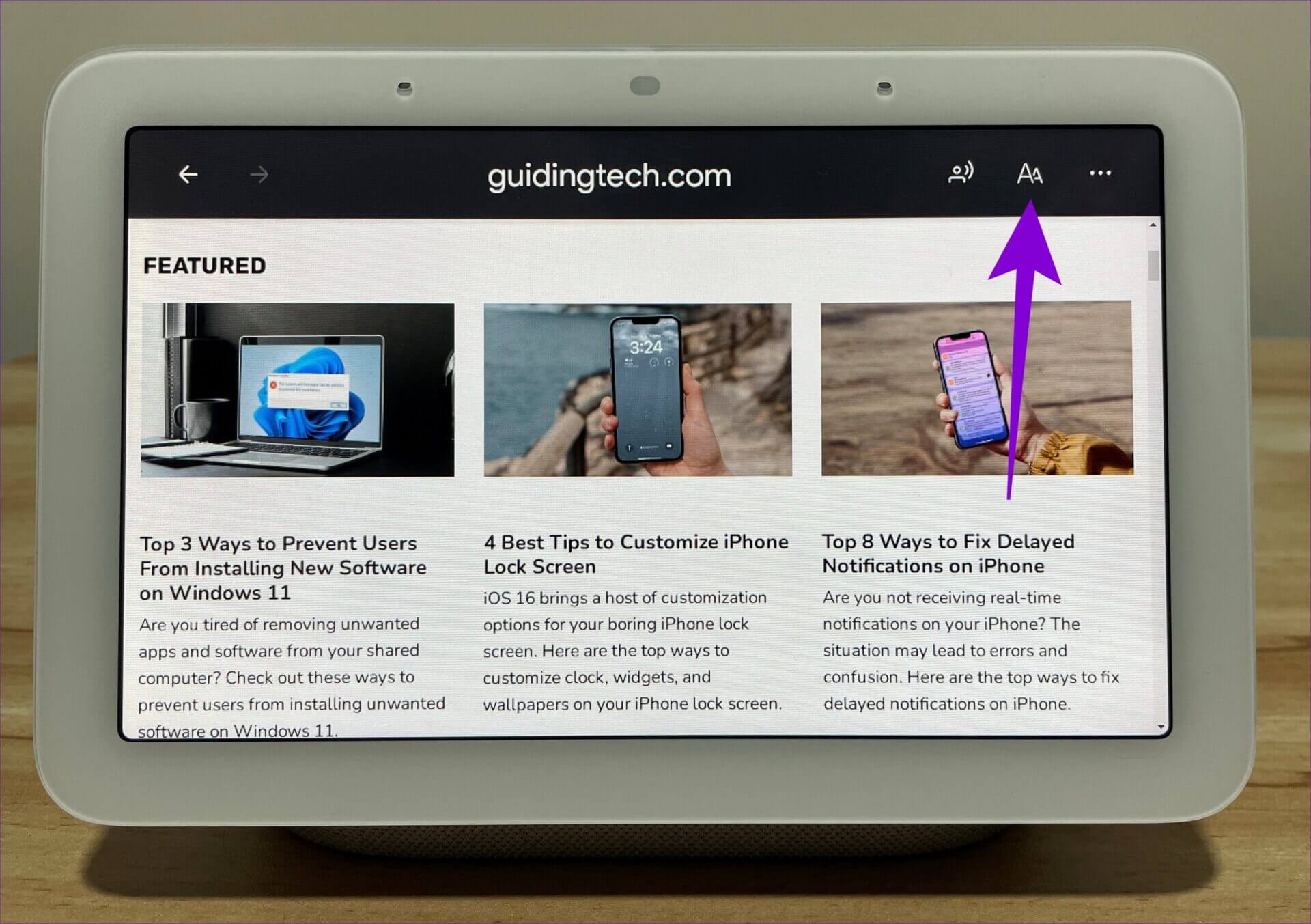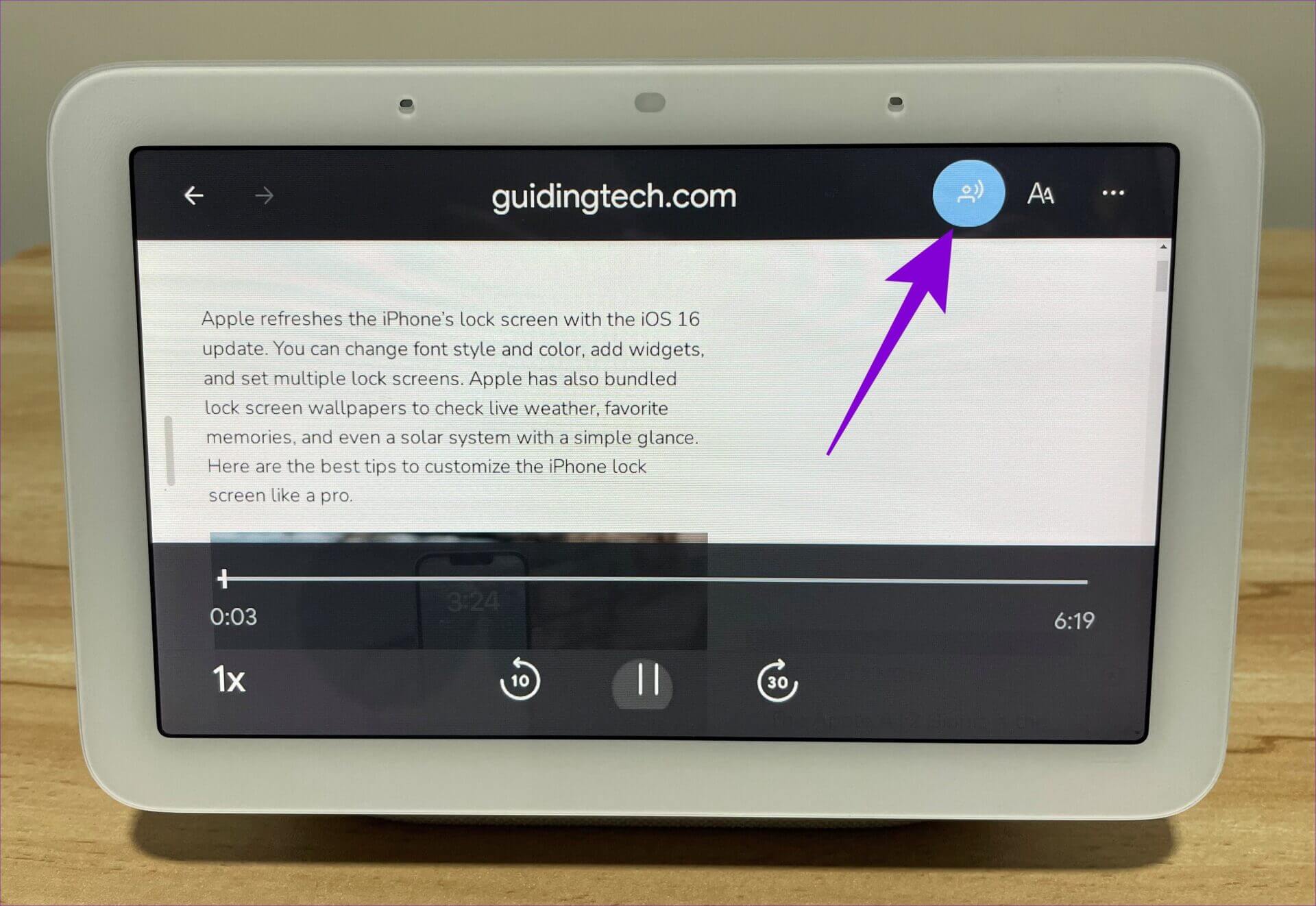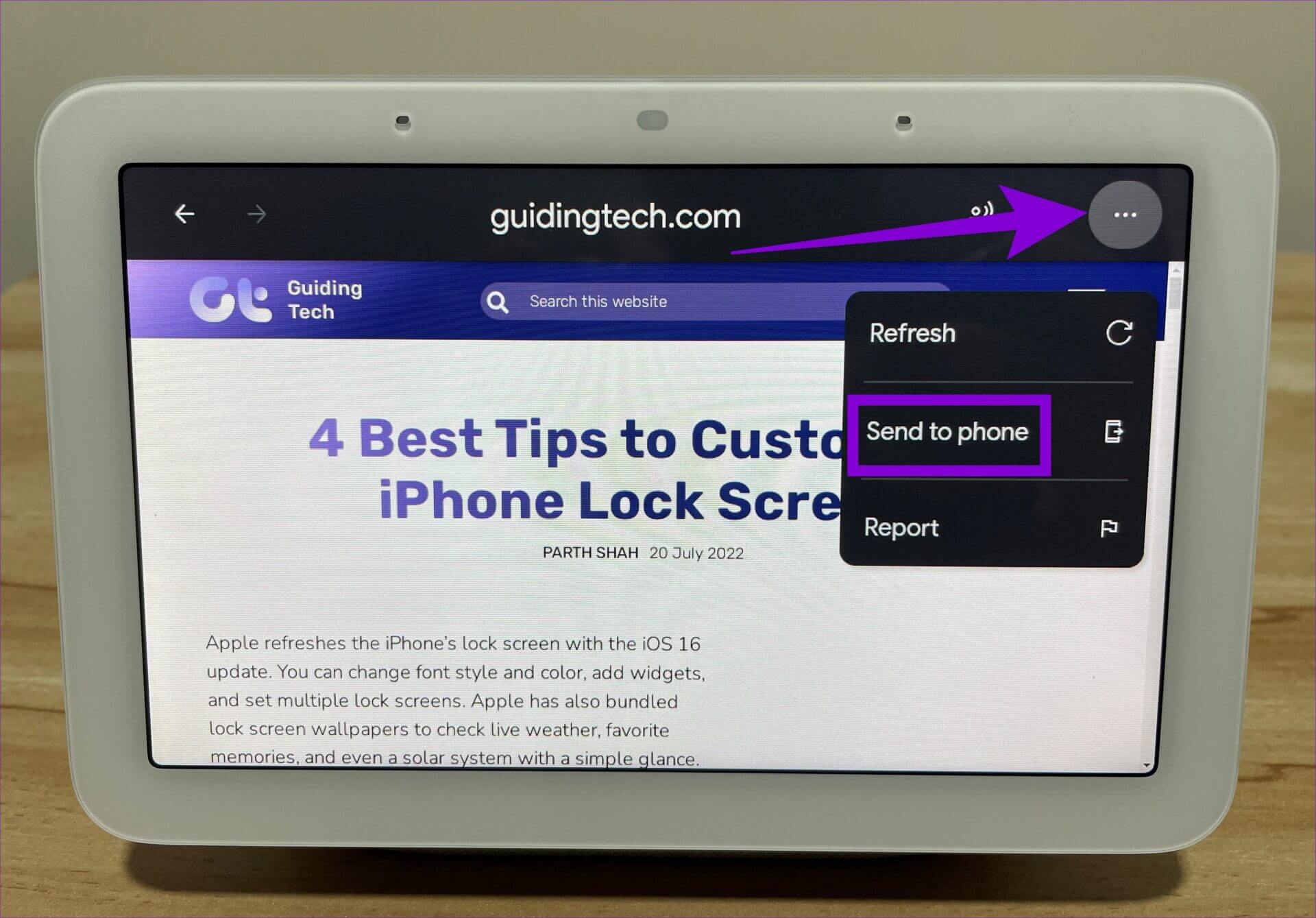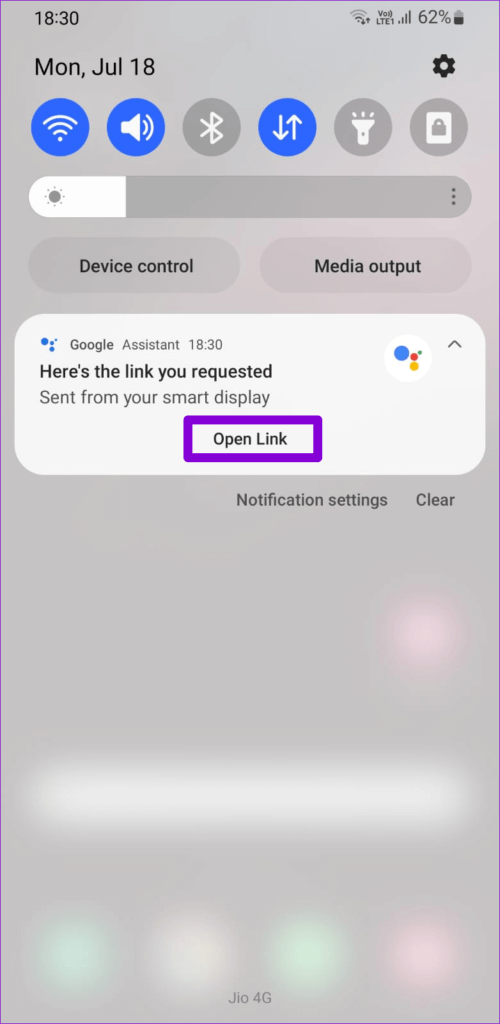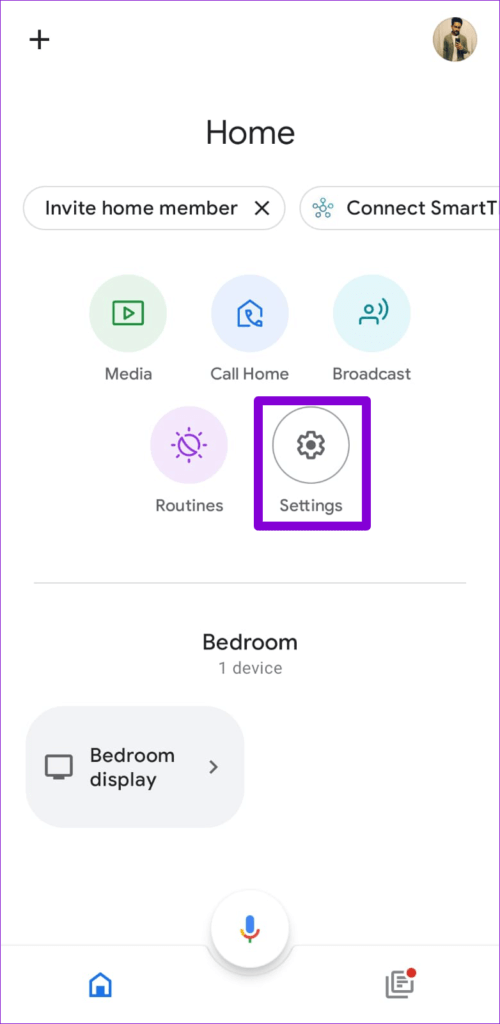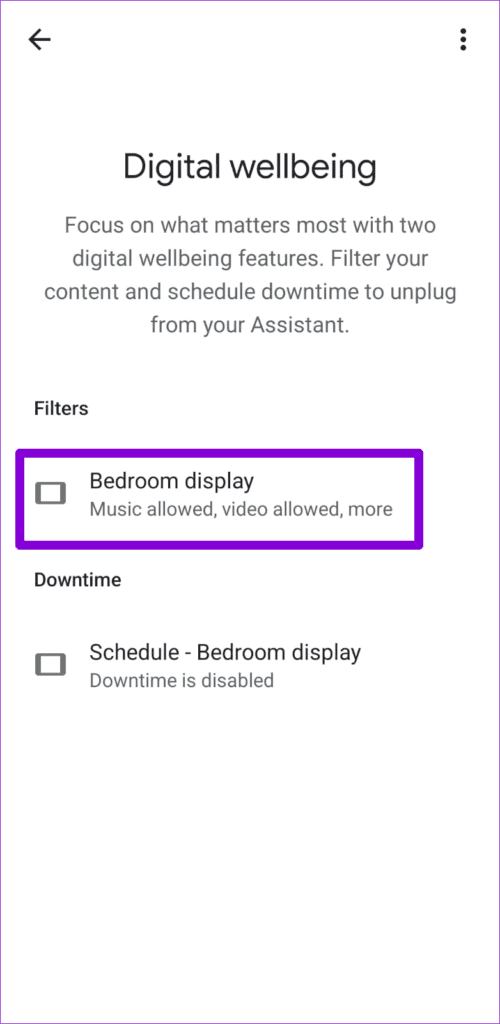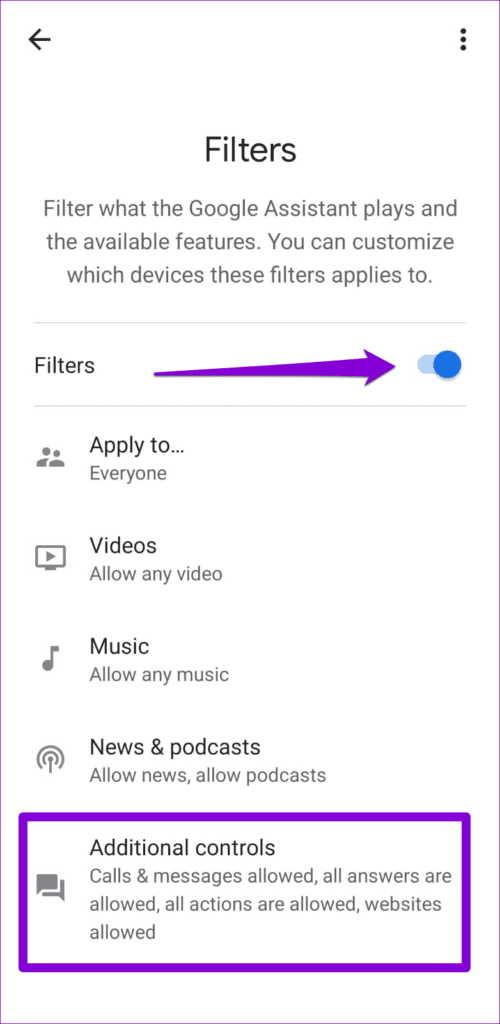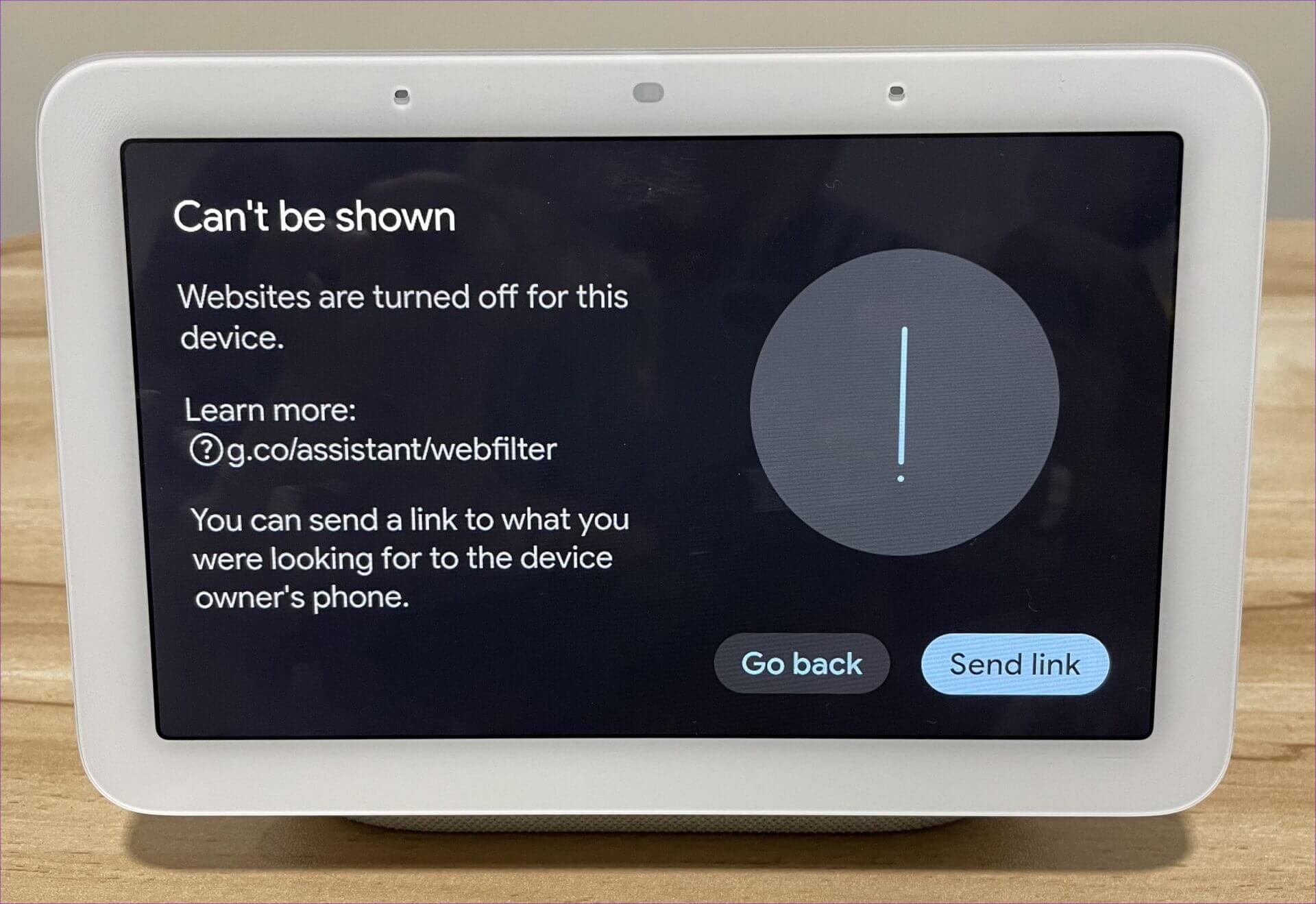Google Nest Hub(XNUMX세대)에서 웹을 탐색하는 방법
Nest Hub의 Google 어시스턴트가 대부분의 질문에 답변할 수 있습니다. 그러나 웹 브라우저도 내장되어 있다는 사실을 알고 계셨습니까? 즐겨 찾는 웹 사이트에 액세스하고 기사를 읽고 온라인 쇼핑에 사용할 수 있습니다.
Google Nest Hub(XNUMX세대)는 콘텐츠를 시청하고 웹을 탐색할 수 있는 훌륭한 화면을 제공합니다. 물론, 당신이 묘사할 수 있는 간단한 질문은 아닙니다. 이번 포스팅에서는 구글 네스트 허브(XNUMX세대)에 내장된 웹 브라우저에 접속하여 사용하는 방법을 알려드리겠습니다. 자, 더 이상 고민하지 않고 시작해 보겠습니다.
GOOGLE NEST HUB에서 웹사이트를 열고 탐색하는 방법
Google Nest Hub는 내장 웹 브라우저 전용 아이콘을 제공하지 않습니다. 따라서 웹 사이트에 액세스하려면 다음을 요청해야 합니다. 구글 어시스턴트 당신을 위해 그것을 엽니 다.
Google Nest Hub에서 웹사이트를 여는 방법
예를 들어 홈 페이지나 기술 가이드 웹사이트를 열려면 "오케이 구글” أو "Hey Google" 경고 단어. 그것이 나타날 때 Google , 단어를 발음하다 가이딩테크닷컴을 엽니다.Nest Hub는 내장된 웹 브라우저에서 사이트의 데스크톱 버전을 엽니다.
또는 웹 사이트의 정확한 URL을 모르는 경우 다른 방법이 있습니다. 먼저 Nest Hub에 'Google 닷컴'을 열도록 요청할 수 있습니다. 그러면 Google 검색 페이지가 나타납니다. 그런 다음 검색 상자를 클릭하여 내장 키보드에 액세스하고 방문하려는 웹 사이트의 이름을 입력한 다음 Enter 키를 누르십시오.
그런 다음 Google 검색 결과에서 사이트를 열 수 있습니다.
Google Nest Hub에서 웹사이트를 탐색하는 방법
브라우저가 열리면 상단에 몇 가지 옵션이 표시됩니다. 왼쪽 상단 모서리에 뒤로 및 앞으로 버튼이 표시되고 가운데에 웹사이트 URL이 표시됩니다. 그러나 Nest Hub에서는 내장 키보드를 사용하여 웹사이트 URL을 직접 입력할 수 없습니다.
가독성을 높이려면 아이콘을 탭하세요. "아아" 글꼴 크기를 늘리거나 줄이려면 오른쪽 상단 모서리에 있는
Nest Hub에 웹페이지를 읽어달라고 요청할 수도 있습니다. 당신이 그것을 읽을 때 텍스트가 페이지에 나타납니다 Google 어시스턴트의 음성으로 크게. 재생 속도를 조정하고 사용 가능한 옵션을 사용하여 앞으로 또는 뒤로 건너뛸 수 있습니다. 요리하는 동안 Nest Hub가 레시피를 읽도록 하려는 경우에 유용할 수 있습니다.
GOOGLE NEST HUB의 웹페이지를 휴대전화로 공유하는 방법
당신도 할 수 있습니다 Google Nest Hub에서 웹페이지 보내기 귀하의 모바일 장치에. 두 기기에서 동일한 Google 계정을 사용해야 합니다.
Google Nest Hub에서 웹페이지를 공유하려면 오른쪽 상단의 점 XNUMX개 메뉴 아이콘을 탭하고 전화로 보내기를 선택하세요.
Google 어시스턴트가 링크를 열 수 있는 옵션이 포함된 알림을 휴대전화로 보냅니다.
GOOGLE NEST HUB에서 내장 웹 브라우저를 비활성화하는 방법
안전 검색 기능 덕분에 Google Nest Hub는 모든 사용자의 노골적인 웹사이트를 차단합니다. 음란물이나 폭력적인 콘텐츠가 포함된 웹사이트를 방문하면 Nest Hub가 자동으로 해당 웹페이지를 차단하고 열지 않습니다.
Google Nest Hub에 내장된 브라우저를 완전히 비활성화할 수도 있습니다. 활성화해야 합니다. 디지털 웰빙 필터 Google Home 앱에서 방법은 다음과 같습니다.
단계1 : 열다 구글 홈 앱 당신의 전화에.
단계2 : 클릭 설정.
단계3 : 이내에 특징 , 클릭 디지털 럭셔리 훠궈 당신의 스마트 스크린 다음 화면에서.
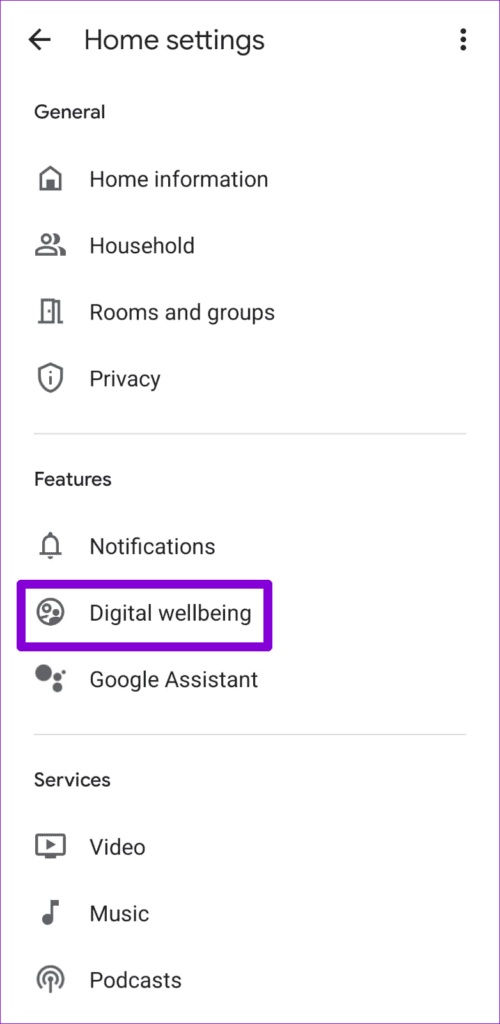
단계4 : 옆에 있는 스위치를 활성화하십시오 필터 그리고 가다 추가 컨트롤.
5 단계: 아래로 스크롤하여 웹 사이트 차단 옵션을 선택합니다. 그런 다음 저장을 누릅니다.
스마트 화면에서 웹사이트를 비활성화하면 웹 페이지를 로드할 수 없습니다. Nest Hub에 웹페이지를 열도록 요청하면 다음 메시지와 휴대전화로 링크를 보내는 옵션이 표시됩니다.
스마트 화면을 통해 웹 탐색
Google Nest Hub에 내장된 브라우저를 사용하면 부담 없이 웹을 탐색할 수 있습니다. 내장 키보드를 사용하여 Wikipedia에서 검색을 수행하고 Amazon에서 제품을 주문하며 Facebook, Instagram 등과 같은 즐겨찾는 소셜 미디어 사이트에 로그인할 수도 있습니다. 편리함은 휴대전화나 컴퓨터에서 브라우징하는 것과 별반 다를 것이 없지만 단지 편리함을 제공할 뿐입니다. 그렇다면 Google Nest Hub에서 웹 브라우징 경험은 어땠나요?